如何在Windows 7/8/10/11中对惠普电脑备份?
备份是避免数据意外丢失和系统故障的重要方法。如果您想在Windows 7/8/10/11中对惠普电脑备份,请仔细查看本文推荐的2种简单方法。
一台经常使用的电脑中装满您不能丢失的重要数据。然而,电脑总是面临人为或非人为损坏的威胁,例如病毒攻击、进水、系统错误、硬件故障……所以您需要时常的对惠普电脑备份,以避免数据丢失的问题。
“我要将的惠普电脑送去保修,现在打算在恢复出厂设置前将电脑备份到外部硬盘。Windows有没有好用的备份和还原分区或硬盘的软件啊?”
以上案例也是一个很常见的情况:您需要将电脑恢复出厂设置,但又想保留电脑中的内容以备以后使用。这不仅需要备份文件或系统,还要备份整个硬盘到其它设备,比如外部硬盘。
当然,在Windows 7/8/10/11中对惠普电脑备份还有许多其他原因,比如:将旧数据还原到新硬盘或电脑、将镜像保存到便携式设备以便随处使用、备份系统作为系统崩溃时可以使用的还原介质等。

惠普战66笔记本怎么备份系统呢?我们知道Windows 7自带有备份还原工具,该工具同样也继承到了Windows 8和Windows 10/11中,能够帮助我们完成对惠普电脑的备份任务。除此之外,还有一种更加简单的使用三方备份软件的方法也值得尝试。接下来,我们将分别为您介绍这2种不同的备份方法。
使用系统自带工具是对惠普电脑备份的基本方法。您可以在这里找到这个工具:
开始>控制面板>系统和安全>备份您的电脑
注意:在Win8和Win10/11中操作略有不同,您可以直接在搜索框中搜索(按Win+S)。
在这里有2个常用选项,“设置备份”和“创建系统映像”。前者主要用于文件夹和文件的备份,后者能帮您创建系统、硬盘映像。因此,“创建系统映像”是惠普战66笔记本备份还原系统的好方法。
创建系统映像方法:
我们该如何使用Windows系统内置工具来创建系统备份映像呢?请您仔细参考以下内容:
1. 点击“创建系统映”像并选择目标位置。当硬盘出现故障时,存储在本地硬盘上的备份可能会丢失或损坏,所以建议选择外部硬盘或网络位置。
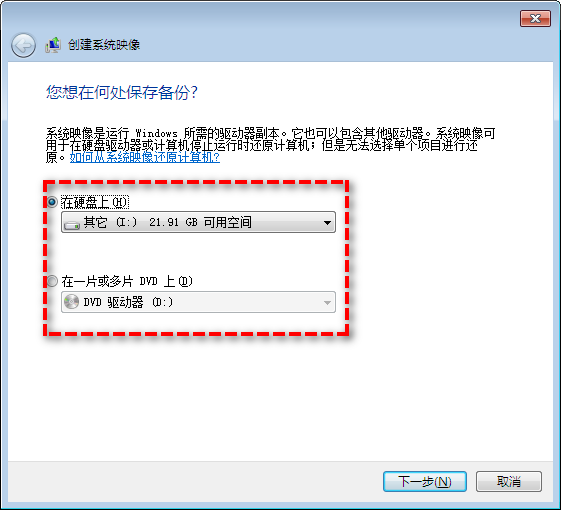
2. 选择要备份的东西。如果您打算备份整个惠普电脑,请勾选分区并点击“下一步”。
3. 确认信息并点击“开始备份”。备份需要一段时间,请耐心等待完成。
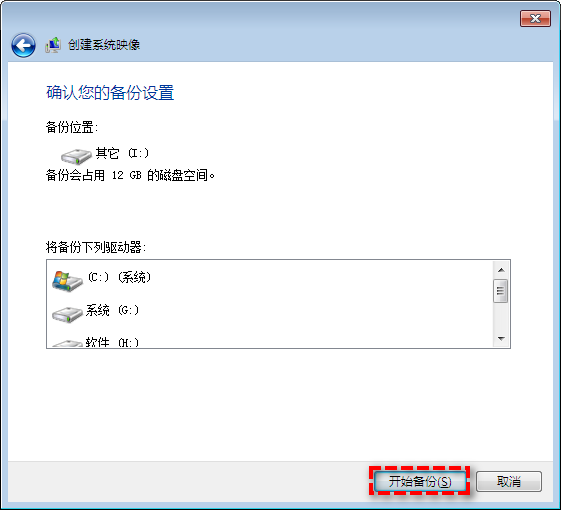
备份指定文件夹的方法:
我们该如何使用Windows系统内置工具来备份指定的文件夹呢?请您仔细参考以下内容:
1. 点击“设置备份”,选择备份位置,建议选择外部硬盘或网络位置。
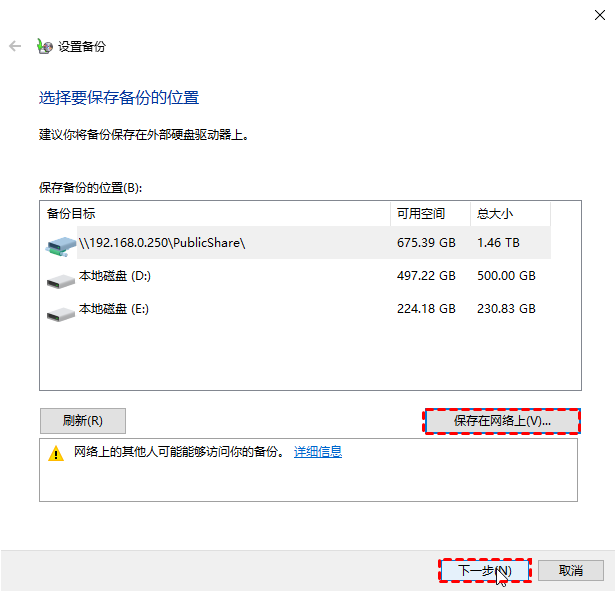
2. 要备份桌面或文件夹中的文件,请选择“让我选择”,然后指定要备份的文件夹或文件。无特殊需要请点击“让Windows选择”。
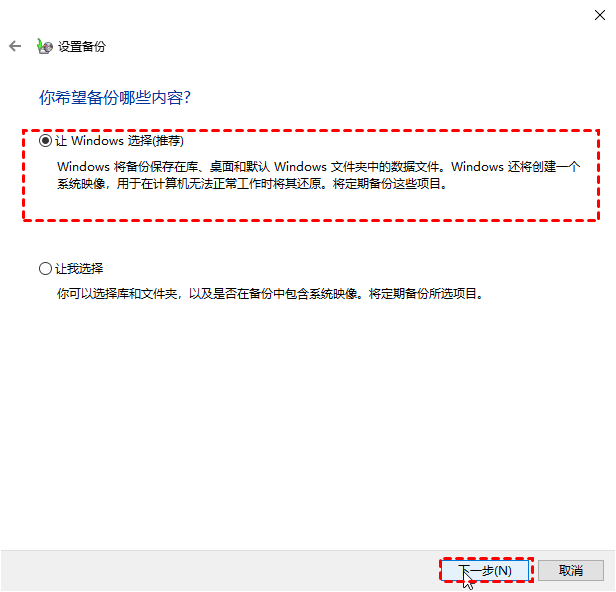
3. 如果有需要,您可以点击“更改计划”来设置每天、每周或每月自动备份,确认无误后,点击“保存设置并运行备份”。
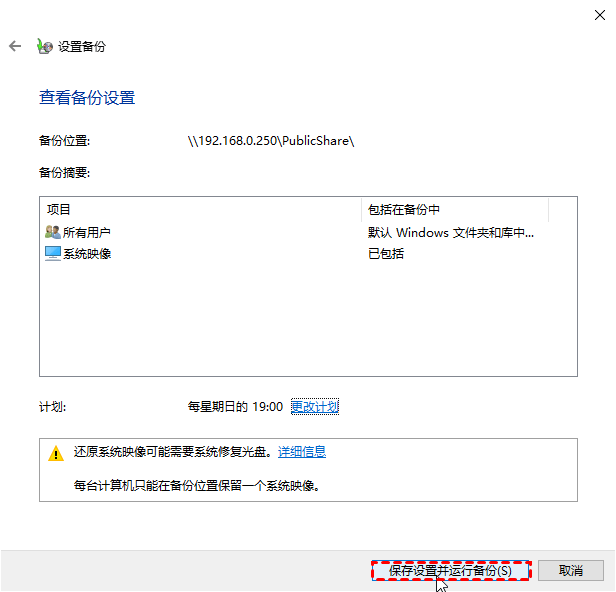
注意:虽然在Windows系统内置备份还原工具的帮助下,我们可以将文件、硬盘和系统备份为镜像文件。但是操作比较麻烦,且备份大文件需要很长时间。此外,您在备份或恢复过程中可能会遇到各种问题,例如错误0x80780038、0x80780119和错误0x80042412。并不算是一个非常不错的好方法
如您所见,Windows自带工具存在一些限制,例如:支持的目标设备、定时备份设置、速度和各种突发错误。因此,我更喜欢使用安全好用的三方备份还原软件——傲梅轻松备份来对惠普电脑备份。
是不是感觉很棒呢?那就快到下载中心下载或者直接点击下方按钮下载安装傲梅轻松备份,然后跟着我们的演示教程一起学习在轻松备份的帮助下惠普战66笔记本怎么备份系统吧!
步骤1. 打开傲梅轻松备份,在主界面中点击“备份”>“系统备份”。

步骤2. 软件将自动为您选择系统相关的分区,您仅需点击下方长条框选择存储备份镜像的目标位置,然后单击“开始备份”即可开始执行系统备份任务。

✎ 关于左下角选项的小提示:
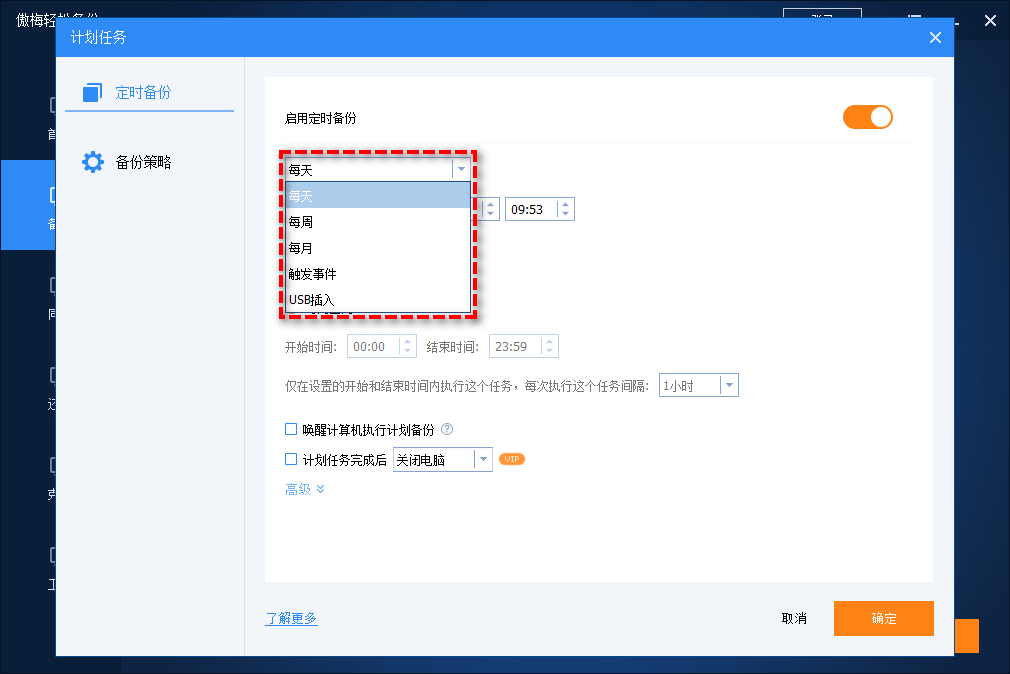
以后您需要还原时,可以点击“还原”>“选择任务”或“选择镜像文件”,然后按照提示进行操作即可。
以上即为Windows 7/8/10/11中惠普电脑备份的2个好方法。相较于Windows自带工具,傲梅轻松备份兼容性高,操作简单,是您更好的选择。
除了基本的备份还原功能外,傲梅轻松备份还是一款安全好用的克隆软件。它可以轻松的帮您进行硬盘对拷,也可以帮您将系统迁移到另一块硬盘。更多有趣功能,只等您来探索!